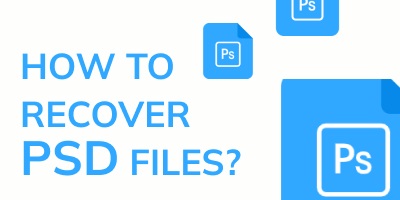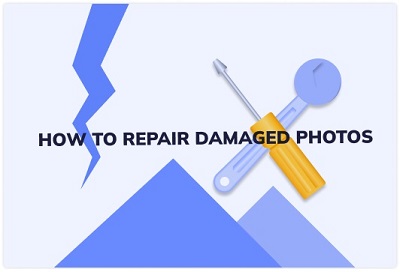Günümüzde, çoğu insan genellikle nasıl tamir edileceğini soruyor web sitelerinde gösterilmeyen resimler. Aslında bu durum internet dünyasında çok yaygın değildir. Yine de insanlar web sitelerinde resimlerin gösterilmemesi, Chrome veya Google'ı herhangi bir resmi yüklemek için kullanamama, web sitelerindeki neredeyse tüm resimlerin boş veya bozuk olması gibi sorunlarla karşılaşıyor. Kullanıcılarınızın web sitenizdeki resimlerden hiçbirini bulamaması tam bir baş ağrısıdır. Dahası, tarama deneyiminizi de büyük ölçüde etkileyecektir.

- Bölüm 1: Web Sitesinde Gösterilmeyen Görseller Nelerdir?
-
Bölüm 2: Web Sitesine Yüklenmeyen Görseller Nasıl Onarılır?
- Düzeltme 1: Resmi Farklı Bir Tarayıcıda Açın
- Düzeltme 2: Tarayıcı Yapılandırmanızı Kontrol Edin
- Düzeltme 3: Tarayıcı Önbelleğini ve Çerezleri Temizleyin
- Düzeltme 4: Tarayıcı Güncellemelerini Güncelleyin
- Düzeltme 5: Google Chrome'da İstenmeyen Uzantıyı Devre Dışı Bırakın
- Düzeltme 6: Google Chrome'un Varsayılan Klasörünü Kaldırın
- Düzeltme 7: Chrome'da JavaScript'in Görüntü Göstermesine İzin Verin
- Düzeltme 8: Görüntüyü Chrom Incognito'da Açmayı Deneyin
-
Bölüm 3: Web Sitesi Görüntüleri Gösteriyor Ancak Bazıları Eksik Nasıl Onarılır?
- Düzeltme 1: Görüntünün Alternatif Bir Sunucuda Barındırılıp Barındırılmadığını Kontrol Edin
- Düzeltme 2: Casus Yazılım Korumasını Devre Dışı Bırakın
- Düzeltme 3: Web Sitesini Daha Sonra Tekrar Deneyin
- Düzeltme 4: Başka Bir Kaynak Kullanın
- Düzeltme 5: Ana Bilgisayar Dosyalarınızın Engelleme veya Yeniden Yönlendirme Yapıp Yapmadığını Kontrol Edin
- Bonus İpucu: Web Sitesinde Gösterilmeyen Bozuk Görüntüler Nasıl Onarılır?HOT
- Sıkça Sorulan Sorular:
Bölüm 1: Web sitesinde gösterilmeyen resimler nelerdir?
Web sitesindeki resimler görünmüyor.HTML sorunları, herhangi bir web sitesinde size bozuk veya boş resimler gösterir. Bu sorunun birçok nedeni olabilir. Görsellerin web sitelerinde gösterilmemesinin en yaygın nedenlerinden bazıları şunlardır:
- Yanlış dosya yolları
- Yanlış yerleştirilmiş dosya adları
- Silinmiş veya eksik dosyalar
- Sorunların aktarılması
- Veritabanı sorunu:
Blogunuza veya başka herhangi bir yere resim yüklediğinizde veya yayınladığınızda, dizininizdeki konuma giden bir yol oluşturduğunuzdan emin olun. Bunlar, bir web sitesinin dizinine görselleri yakalamasını söyleyen bazı özel kodlardır.
Sineklerin yollarını ararken, görselleri doğru yazdığınızdan emin olun. Görsel adınız yanlışsa, görselin web sitesinde görünmemesine neden olabilir.
Yukarıdaki özellikleriniz tamamen doğruysa, şimdi dosyaların web sunucusuna yüklenip yüklenmediğini kontrol edin. Bir site açıkken birisinin sunucuya dosya yüklememesi yaygın bir hatadır.
Resimlerin görünmemesinin bir başka nedeni de bir fotoğraf yüklediğinizde ancak dikkatiniz dağıldığı için devam etmediğinizde ortaya çıkar.
Bir web sitesindeki her şey veritabanına kaydedilir. WordPress veya başka bir CMS kullanıyorsanız, bunların hepsi bir veritabanına dayanır. Veritabanında bir sorun varsa, resimler kullanıcılarınız için web sitesinde görünmeyebilir.
Bölüm 2: Web Sitelerinde Yüklenmeyen Görseller Nasıl Onarılır?
Web sitelerinde resimlerin yüklenmemesi, bu sorunu çözmek için bazı sorunları düzeltmeyi gerektirir. Bazen çözüm tam önümüzdedir. Tek yapmamız gereken bunu çözmektir. İşte web sitesindeki resimleri görememe sorunlarını çözebilecek aşağıdaki düzeltmelerden bazıları.
Düzeltme 1: Resmi Farklı Bir Tarayıcıda Açın
Çoğu zaman, kullanmakta olduğunuz tarayıcıdaki bazı hatalar nedeniyle resimler web sitesinde gösterilmiyor. Başka bir tarayıcı deneyin ve görsellerin yüklenip yüklenmediğine bakın. Google Chrome kullanıyorsanız, Microsoft Edge, Firefox, Opera veya başka bir tarayıcı deneyebilirsiniz..
Düzeltme 2: Tarayıcı Yapılandırmanızı Kontrol Edin
Çoğu zaman, bir tarayıcı görüntünün görüntülenmesini devre dışı bırakır. Tarayıcılar bir web sitesinin yüklenme süresini artırabileceğinden, tarayıcıda bu seçeneği etkinleştirebilirsiniz. Bazı tarayıcılarda bu seçeneği etkinleştirmenin yolları şunlardır.
Google Chrome'da görüntü gösterimi nasıl etkinleştirilir?
Adım 1: Google Chrome'u açın. Sağ üst köşedeki üç noktaya tıklayın.
Adım 2: Ardından açılır menüden ayarlara tıklayın.
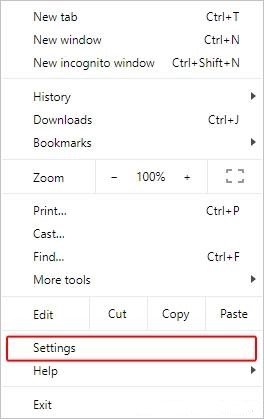
Adım 3: Şimdi sol tarafta, gizlilik ve güvenlik olacak. Bunun üzerine tıklayın.
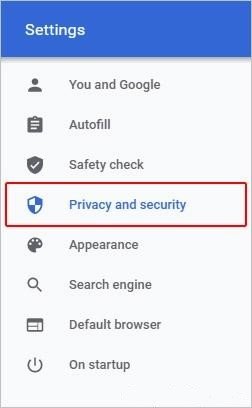
Adım 4: Şimdi sağ taraftaki site ayarı seçeneğini genişletin. Aşağı kaydırın ve resimlere tıklayın ve Siteler resimleri gösterebilir'i seçin.
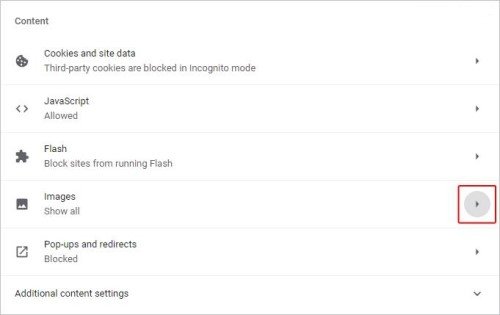
Şimdi chrome'u yeniden başlatın ve site görüntüleri görüntüleyebilir.
Firefox'ta görüntü ekranını nasıl açabilirim?
Adım 1: Firefox'u açın ve adres çubuğuna about: config yazın.
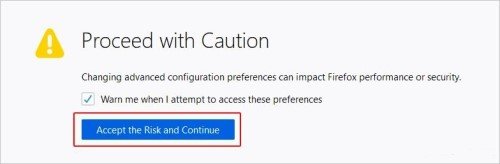
Adım 2: Şimdi arama çubuğuna permission.default.image yazın. Arama çubuğunun altındaki değerin bir olarak ayarlandığından emin olun. Değilse, bir olarak değiştirin.
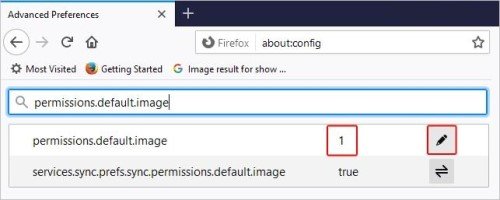
Şimdi Firefox'u kapatın ve yeniden başlatın.
Safari'de görüntü gösterimi nasıl etkinleştirilir?
Adım 1: Safari'yi açın ve sol üst köşedeki menü çubuğundan Safari'ye tıklayın.
Adım 2: Şimdi yukarıdan aşağıya menüden tercihlere tıklayın.
Adım 3: Gelişmiş sekmesini seçin ve aşağıdaki "Menü çubuğunda geliştirme menüsünü göster" seçeneğini işaretleyin.
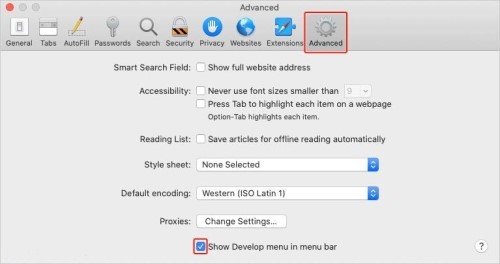
Adım 4: Şimdi menü çubuğunda "Geliştir" kategorisini göreceksiniz. Geliştir'e tıklayın ve işaretliyse görüntüyü devre dışı bırak seçeneğinin işaretini kaldırın.
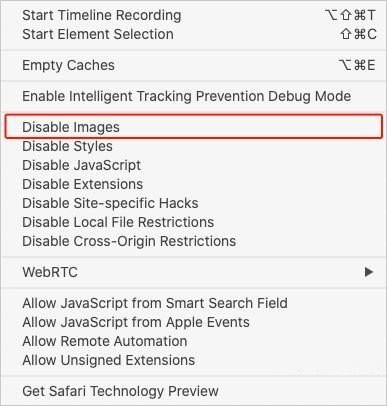
Şimdi safariyi yeniden açın.
Microsoft Edge'de Görüntü Gösterimi Nasıl Etkinleştirilir?
Adım 1: Microsoft Edge'i açın ve sağ üst köşedeki üç noktaya tıklayın. Yukarıdan aşağıya, ayarları seçin.
Adım 2: Şimdi sol tarafta, Çerezler ve Site İzni'ni seçin.
Adım 3: Şimdi resimler adlı kutuya tıklayın. Ardından Tüm resimleri göster düğmesine tıklayın.
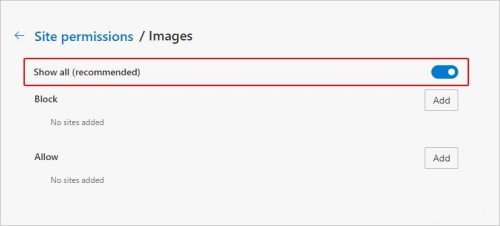
Şimdi Microsoft Edge'den çıkın ve yeniden açın.
Internet Explorer'da Görüntü Gösterimi Nasıl Etkinleştirilir?
Adım 1: Internet Explorer'ı başlatın ve sağ üst köşedeki araçlar simgesine tıklayın. Şimdi internet seçeneğine tıklayın.
Adım 2: Ayrıca, gelişmiş ayarlara tıklayın. Şimdi eğer işaretli değilse "Resimleri göster" kutusunu işaretleyin.
Adım 3: Uygula'ya tıklayın ve ardından tamam'a tıklayın ve internet explorer'ı yeniden başlatın.
Opera'da Görüntü Gösterimi Nasıl Etkinleştirilir?
Adım 1: Opera'yı açın ve ekranın sol üst köşesindeki Opera simgesine tıklayın. Şimdi açılır menüden ayarları seçin.
Adım 2: Gelişmiş'e tıklayın, ardından gizlilik ve güvenlik'e tıklayın. Ardından site ayarları'na tıklayın, aşağı kaydırın ve görüntüleri seçin.
Adım 3: Şimdi "Site resimleri gösterebilir" seçeneğini seçin, ardından Opera tarayıcısını yeniden başlatın.
Düzeltme 3: Tarayıcı Önbelleğini ve Çerezleri Temizleyin
Tarayıcıda görüntüleri etkinleştirmek işe yaramazsa, gidip önbelleğinizi ve çerezlerinizi temizleyin. Bu, web sitelerine yaptığınız önceki ziyaretlerden kaydedilen tüm verileri silecektir. Önbelleği ve çerezleri temizledikten sonra tarayıcınızı yeniden başlatın ve sorunun çözülüp çözülmediğini kontrol edin.
Düzeltme 4: Tarayıcı Güncellemelerini Güncelleyin
Bazen tarayıcının eski bir sürümü resimlerin gösterilmemesi sorununa neden olur. Tarayıcınızı güncel tutmak onu hatalardan ve kötü amaçlı yazılımlardan korur. Bu yüzden tarayıcınız güncel değilse güncelleyin ve sorunun çözülüp çözülmediğini kontrol edin.
Düzeltme 5: İstenmeyen Google Chrome Uzantılarını Devre Dışı Bırakın
Çoğu zaman, resimlerin gösterilmemesinin nedeni bazı tarayıcı uzantıları olabilir. adblocker veya diğerleri gibi. Bu uzantıları bir süreliğine devre dışı bırakmak "web sitesinde yüklenmeyen resimler" sorunlarını çözebilir.
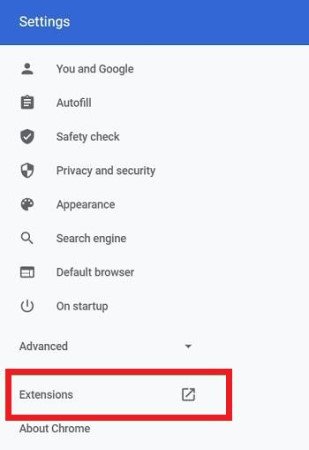
Düzeltme 6: Google Chrome'un Varsayılan Klasörünü Kaldırın
Çoğumuz Google Chrome'u varsayılan tarayıcımız olarak kullanırız. Bu süre zarfında bazı veriler bozulur, bu nedenle Google Chrome verilerini kaldırmak sorunu çözebilir. Dahası, Chrome'u yeniden açtığınızda, verilerini otomatik olarak tekrar indirecektir.
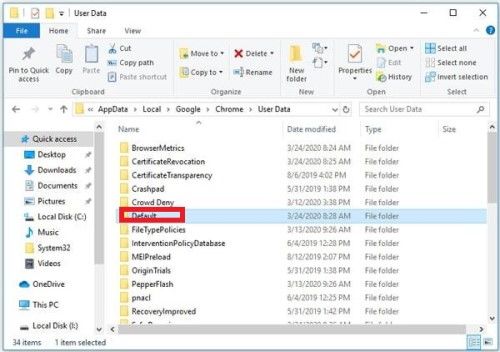
Bunu yapmak için çalıştırma istemini açın ve '%localappdata%' yazın. Bu PC'nin yerel depolama alanını açacaktır. Ardından Google'a gidin, ardından Chrome şimdi veri kullanıcılarını seçiyor, ardından dosyayı yeniden adlandırın veya silin.
Düzeltme 7: Chrome'da JavaScript'in Görüntüleri Göstermesine İzin Verin
"Chrome resimleri web sitelerinde gösterilmiyor" sorununu çözmenin bir başka yolu da Chrome'da javascript'in resimleri göstermesine izin vermektir. Bunu yapmak için aşağıdaki adımları izleyin.
Adım 1: Chrome'u açın ve sağ üst köşedeki üç noktaya tıklayın. Şimdi ayarlar > gizlilik ve güvenlik'i seçin.
Adım 2: Sağ taraftan Site Ayarları'nı seçin. Şimdi aşağı inin ve Java Script'i seçin.
Adım 3: "Site JavaScript kullanabilir" seçeneğini etkinleştirin.
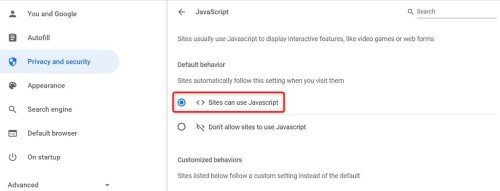
Şimdi chrome'u yeniden başlatın.
Düzeltme 8: Görüntüyü Chrome Incognito'da Açmayı Deneyin
Sorun hala çözülmediyse, mevcut tarayıcınızı tamamen izole edin. Şimdi Chrome'unuzda gizli olarak açın ve herhangi bir web sitesini açın ve resimlerin gösterilip gösterilmediğine bakın.
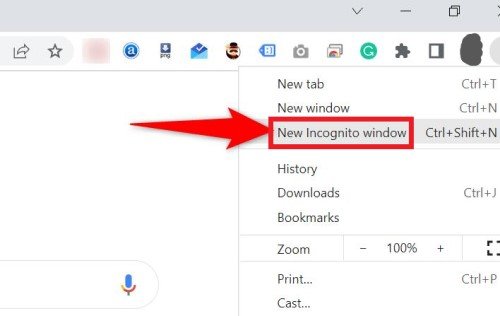
Bölüm 3: Görüntüleri Gösteren Ancak Bazıları Eksik Olan Bir Web Sitesi Nasıl Onarılır?
Bazı resimlerin tarayıcıda görünmesine rağmen diğerlerinin görünmemesinin nedeni nedir? Görüntülerin tarayıcıda görünmemesinin çok sayıda nedeni vardır, ancak bazıları eksiktir. örneğin:
- Web sayfası tam görüntü adresine işaret etmiyor.
- Bilgisayar veya ana bilgisayar çok fazla istek alıyor ve görüntüyü yükleyemiyor.
- Bazı 3. parti yazılımlar görüntüyü engelliyor.
Aşağıdakiler "Tarayıcılarda resimler görülemiyor" sorununun çözümlerinden bazılarıdır.
Düzeltme 1: Görüntünün Alternatif Bir Sunucuda Barındırılıp Barındırılmadığını Kontrol Edin
Yapılması gereken ilk şey, görüntünün sunucuda barındırılıp barındırılmadığını görmektir. Kontrol etmek için resme veya herhangi bir bozuk resme sağ tıklayın ve özellikleri seçin. Şimdi resmin internet adresini görebilirsiniz. Şimdi bu adresi kopyalayın ve adres çubuğuna yapıştırın ve resmin adını kaldırın. Örneğin, bu işlemi sayfanın en üstündeki resim üzerinde gerçekleştirdiyseniz, "https://www.example.com/issues/pictures/picture-name.png" adresini kopyalayıp URL'den "Picture-name.png" ifadesini kaldırmanız gerekir. Bu size bilgisayarınızın görüntüyü belirleyip belirlemediğini gösterecektir.
Düzeltme 2: Casus Yazılım Korumasını Devre Dışı Bırakın
McAfee veya başka bir casus yazılım koruması kullanıyorsanız, görüntülerin engellenmesini önlemek için devre dışı bırakmayı deneyin.
Düzeltme 3: Web Sitesini Daha Sonra Tekrar Deneyin
Bazen web sitesinin kendisi bazı sorunlar yaratır. Belki de geliştirici web sitesinde bazı çalışmalar yapıyor ve bu da resimlerin web sitesinde gösterilmemesine neden oluyor. Bu yüzden web sitesini başka bir zaman deneyin.
Düzeltme 4: Başka Bir Kaynak Kullanın
Resmin adını Google gibi başka bir kaynakta veya arama motorunda arayın. Resmin adını aratın ve Google'da gösterilip gösterilmediğine bakın.
Düzeltme 5: Ana bilgisayar dosyalarınızın engelleme mi yoksa yönlendirme mi yaptığını belirleyin,
Microsoft Windows kullanıyorsanız, kullandığınız web sitesine yönlendirip yönlendirmediğini görmek için pencerenin ana bilgisayarını kontrol edin.
Bonus İpucu: Web Sitesinde Gösterilmeyen Bozuk Görüntüler Nasıl Onarılır?
Bazen resimlerin gösterilmemesi tarayıcınızın ya da bilgisayarınızın ana bilgisayarının sorunu değildir. Bazen web sitelerinde gösterilmeyen bozuk resimlerden kaynaklanır. Bu nedenle, önce resimlerinizi onarmanız ve ardından tekrar yüklemeniz gerekir. Asıl soru, bozuk görsellerin nasıl onarılacağıdır. Burada size bozuk görüntüleri nasıl onaracağınızı anlatacağız 4DDiG Fotoğraf Onarımı. 4DDiG Photo Repair, bozuk görüntüyü 3 adımda düzeltebilen profesyonel bir bozuk görüntü onarım yazılımıdır.
4DDiG Fotoğraf Onarımını En Çok Hangi Kullanıcı Beğendi:
- Bulanık, aşırı pozlanmış veya pikselli fotoğrafları geri yükleyin.
- JPEG, JPG, CR3, CR2, NEF, NRW, RAF, DNG, ARW, GPR, TIF, TIFF ve CRW formatlarındaki bozuk görüntüleri onarın.
- Tek seferde 3000 adede kadar resim onarılabilir.
- Yüksek güvenlik ile hızlı onarım.
4DDiG Photo Repair kullanarak bozuk dosyalar nasıl onarılır:
Güvenli İndir
Güvenli İndir
- "Fotoğraf Onarımı "nı seçin
- Onarımı Başlatmak için Fotoğraf Ekleyin
- Onarılan Fotoğrafları Görüntüleme ve Dışa Aktarma
Güçlü fotoğraf onarım yazılımını bilgisayarınıza indirip kurun ve çalıştırın. Gelişmiş Seçenekler'den Fotoğraf Onarımı'nı seçin.

Hasarlı veya bozuk fotoğrafları içe aktarmak için Fotoğraf eklemek için tıklayın öğesine ve ardından onarmaya başlamak için Onar öğesine dokunun.

Onarımdan sonra, önizlemek için fotoğrafları seçebilir ve ardından güvenli bir konuma kaydetmek için Dışa Aktar'a tıklayabilirsiniz.
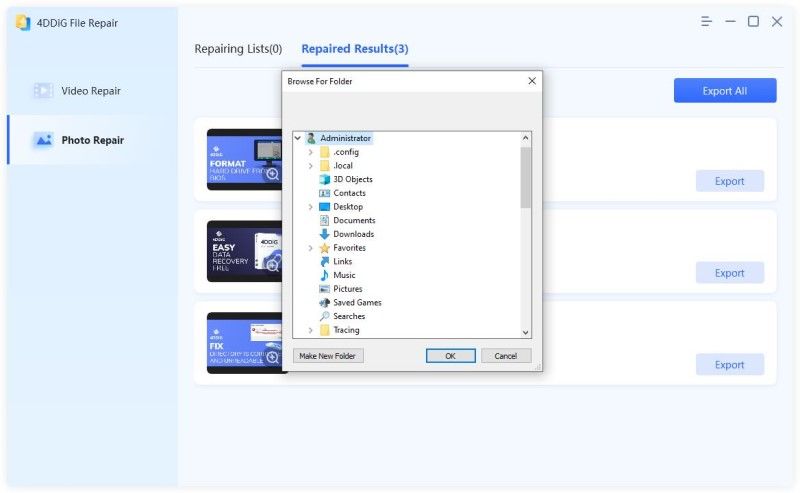
Sıkça Sorulan Sorular:
Google Chrome neden görüntüleri göstermiyor?
Bazı bozuk dosyalar olduğunda, bu chrome'un görüntüleri göstermeyi durdurmasına neden olabilir. Bunu çözmenin yolu, mevcut veri klasörünü kaldırmak veya yeniden adlandırmaktır, böylece chrome onu yenisiyle güncelleyecektir. Veri klasörünü yeniden adlandırmanın veya kaldırmanın yolu verilmiştir.
Resimlerim neden HTML'de görünmüyor??
Resimlerin HTML'de görünmemesinin nedeni, dosyanın etikette gösterilenle aynı klasörde bulunmamasıdır. Ayrıca, bazen resim adı etikette belirtilmez ve bu da resmin gösterilmemesini sağlar.
Görsellerin Web Sitemde Gösterilmesini Nasıl Sağlarım?
Bazı tarayıcılar, web sitesinin hızlı yüklenmesini artırmak için görüntüleri engeller. Bu durumda, tarayıcı ayarlarından gösterilmesine izin verilen resimleri kontrol edebilirsiniz ve bu işe yarayacaktır.
Sonuç
Görüntülerin gösterilmemesi yaygın bir sorun değildir, ancak günümüzde birçok nedenden dolayı herkes tarafından çok iyi bilinir hale gelmiştir. Böyle bir sorununuz varsa, yukarıda listelenen çözümleri kullanarak çözebilirsiniz. Ayrıca, resimlerinizin bozuk olduğunu fark ederseniz, bu resimleri şu yolla onarabilirsiniz 4DDiG Fotoğraf Onarımı.